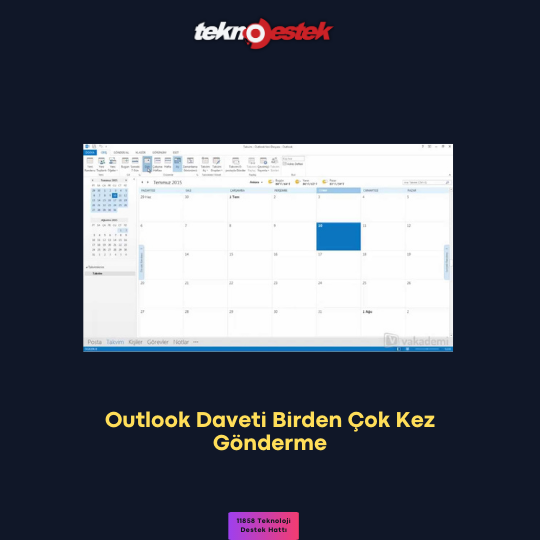Makalemizde Outlook daveti birden çok kez gönderme hakkında sizi bilgilendirmekteyiz.
Birden çok zaman seçeneğiyle Outlook’ta bir etkinlik daveti göndermek her zaman kolay değildir.
ICS dosyalarını veya özel eklentileri kullanmak, bu tür davetleri göndermenin en iyi yolu olabilir.
Outlook Daveti Birden Çok Kez Gönderme
Outlook, etkinlikleri ve davetleri tam olarak destekler, ancak birçok kullanıcı, aralarından seçim yapabileceğiniz birden çok kez bir Outlook davetinin nasıl gönderileceğini merak ediyor.
Bu, alıcının toplantı için en iyi zamanı seçmesine olanak tanır, böylece bu özelliğin neden yararlı olabileceğini görebilirsiniz. Bugünün kılavuzunda, size bu tür bir davetiyeyi nasıl oluşturacağınızı göstereceğiz, o yüzden başlayalım.
Birden çok tarih için bir Outlook daveti gönderebilir miyim?
Varsayılan olarak Outlook, birden çok zaman dilimine sahip bir toplantı daveti göndermeyi desteklemez. Bu büyük bir kusurdur, ancak aşağıdakileri yaparak bu sınırlamayı aşmanın yolları vardır:
Birden fazla bireysel davet gönderebilirsiniz.
Alternatif olarak, bu sınırlamayı aşmak için üçüncü taraf araçları kullanabilirsiniz.
Bir Outlook daveti birden çok kez gönderme nasıl yapılır?
1.Outlook’ta bir randevu oluşturun
- Outlook’u açın ve sol alt köşedeki Takvim simgesini tıklayın.
Outlook Daveti Birden Çok Kez Gönderme (Randevu)
2.Yeni Randevu simgesine tıklayın
3.Outlook’ta Zamanlama Yardımcısı’na gidin.
4.Artık tüm uygun zaman dilimlerinizi göreceksiniz. Uygun zaman aralıklarını davete sürükleyip bırakın.
5.Katılımcılar sekmesine tıklayın ve istediğiniz katılımcıları davet edin.
6.Son olarak, daveti göndermek için Gönder’e tıklayın.
Toplantılar hakkında daha fazla bilgi edinmek için davetli toplantıların nasıl yönlendirileceğine dair harika bir rehberimiz var, bu yüzden onu kaçırmadığınızdan emin olun.
Outlook takvim hakkında bilgi almak için tıklayınız.
2. Her alan için ayrı davetler oluşturun
Outlook’u açın ve Takviminize gidin.
Yeni Randevu’yu seçin ve katılımcıları ekleyin.
Outlook Daveti Birden Çok Kez Gönderme (Takvim)
İstediğiniz zamanı ayarlayın ve Gönder’e tıklayın.
Her zaman dilimi için yukarıdaki adımları tekrarlayın.
Bu hızlı ve kullanışlı bir geçici çözümdür, ancak Outlook’ta birden çok toplantı isteği göndermeniz gerekeceğinden pratik olmayabilir. Ayrıca, alıcılarınız birden fazla etkinlik daveti e-postasını yönetmekte zorlanabilirler.
Herhangi bir önemli toplantı bilgisini kaçırmadığınızdan emin olmak için, her toplantıdan önce toplantı katılımcılarını kontrol ettiğinizden emin olun.
3. ICS dosyalarını bir e-postaya ekleyin
Outlook’ta Takvim’i açın.
Tüm Yeni Öğeler’e tıklayın ve Randevu öğesini seçin.
İstediğiniz saati ve diğer bilgileri girin.
Şimdi Dosya’ya gidin ve Farklı kaydet’i seçin.
Outlook Daveti Çoklu Gönderme
Dosya için istediğiniz adı girin ve Kayıt türü alanında iCalendar biçimini seçtiğinizden emin olun.
Her biri farklı bir zaman dilimine sahip birden çok ICS dosyası oluşturmak için yukarıdaki adımları tekrarlayın.
Yeni bir e-posta mesajı oluşturun ve tüm ICS dosyalarınızı ek olarak ekleyin.
Şimdi e-postayı tüm katılımcılarınıza gönderin.
Bu yöntemin işe yaraması için, katılımcılarınıza istedikleri zaman dilimini karşılayan tek bir ICS dosyasını açmalarını ve seçmeleri için Outlook Takvimlerine eklemelerini açıklamanız gerekir.
Bu yöntem, üçüncü taraf araçları kullanmadan birden çok tarihe sahip bir Outlook takvim daveti oluşturmanıza izin verdiği için harikadır.
İlişkili makaleler;